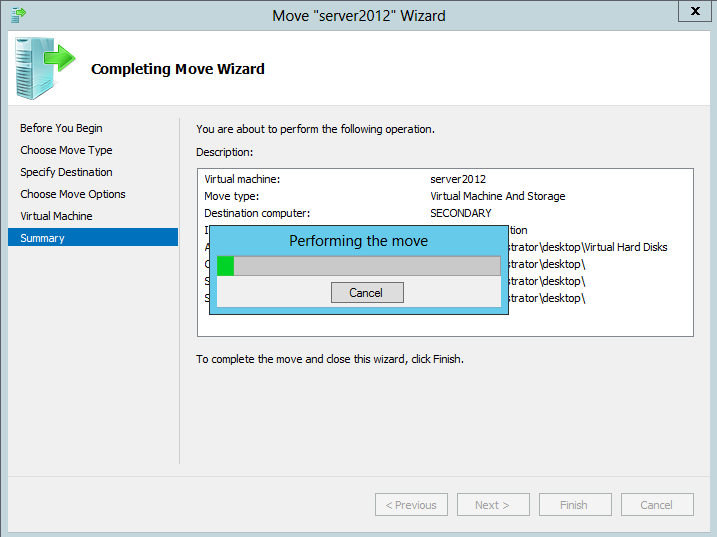Windows Server 2012 Hyper-v Live Migration
Merhaba Hyper-v sunucumuzdaki virtual machine bir suncumuzdan diğerine kesintisiz olarak canlı bir şekilde aktaracağız biz bu işleme hyper-v live migration demekteyiz.
Öncelikle bu test ortamımızda neler kullandık açıklayıcı olması açısından bahsetmek istiyorum.
DC- Primary hyper-v ana sunucu
Secondary hyper-v taşınma işleminin yapılacağı sunucudur.
Server 2012 –virtual machine test ortamı için taşınacak sanal makinamızdır.
Her iki sunucumuzun açık olduğunu birbiri ile haberleştiğini domain ortamında ise domaine alındığından emin olunuz.
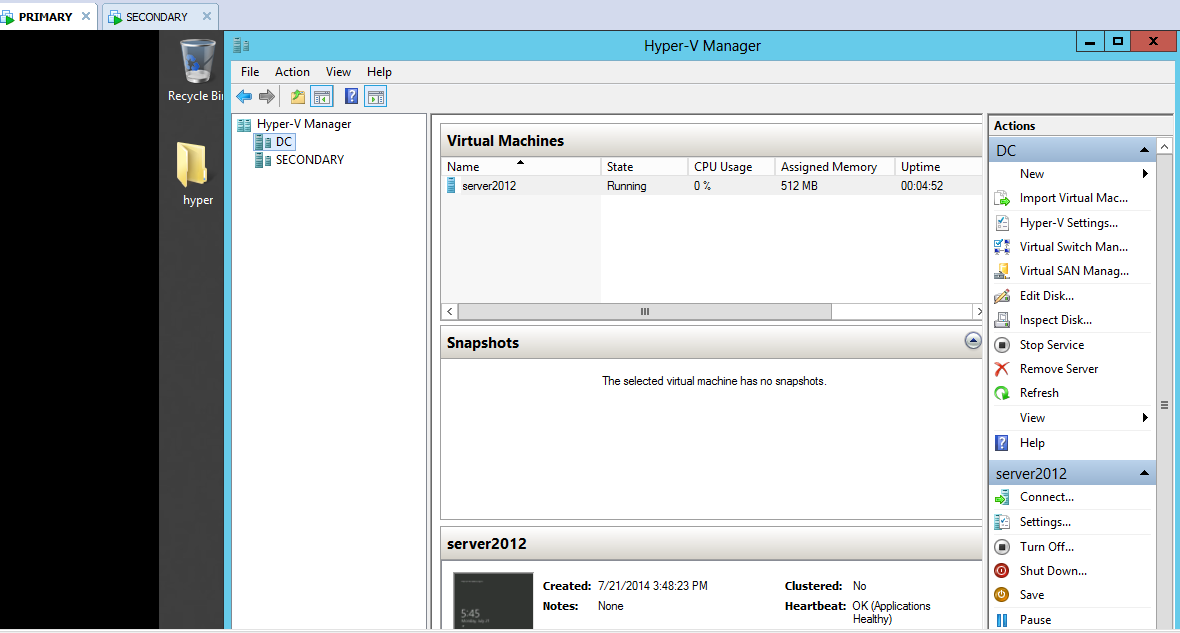
Hyper-v Manager üzerinde 2 sunucumuzuda görmekteyiz burada ilk sunucumuz yani kaynak sunucumuz DC server 2012 sanal makinaya sahiptir
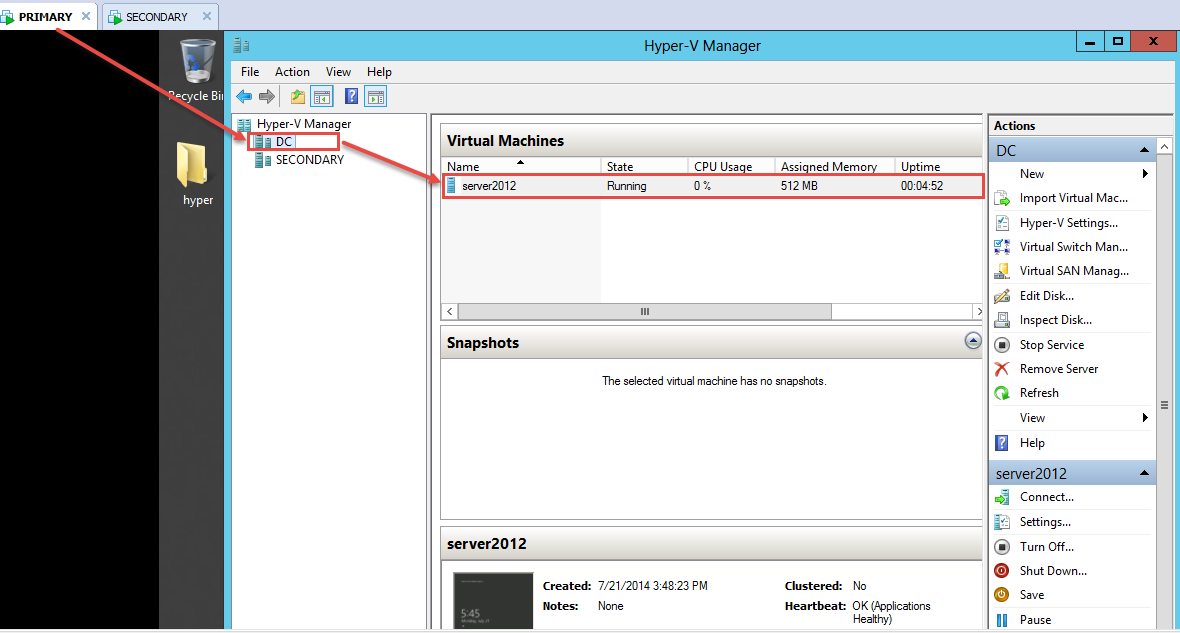
2.sunucumuz olan yani hedef sunucumuz secondary görüldüğü gibi hiçbir sanal makinaya sahip değil.
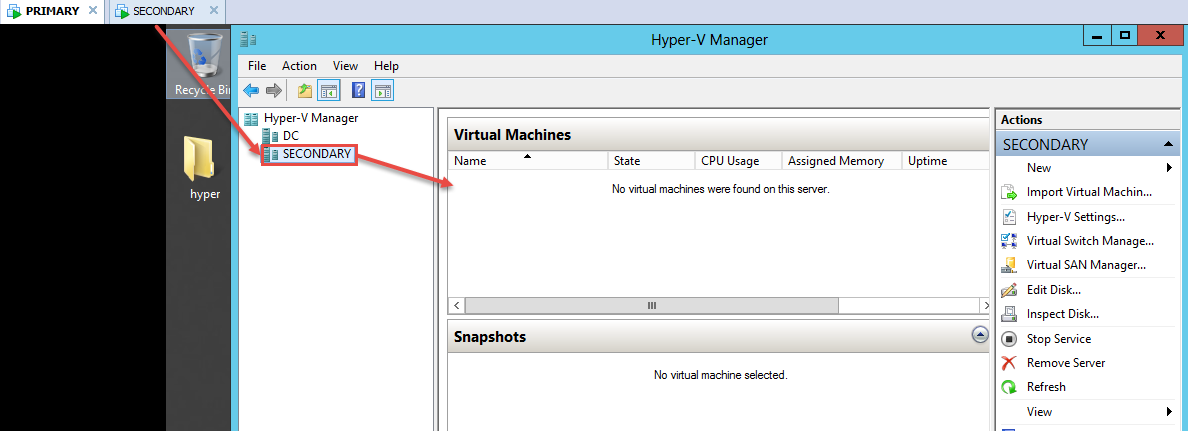
İşlemlere başlamadan önce hyper-v live migration özelliğinin aktif edilmesi gerekmektedir. Sunucular üzerinde sağ tıklayarak hyper-v settings özelliğinden her 2 sunucu içinde Aşağıda görüldüğü gibi seçeneklerimizi seçip tamamlayalım. Dilersek 3. Adımdaki use any available network for live migration seçeneği ile kabul edilen network yada ip belirtebiliriz.

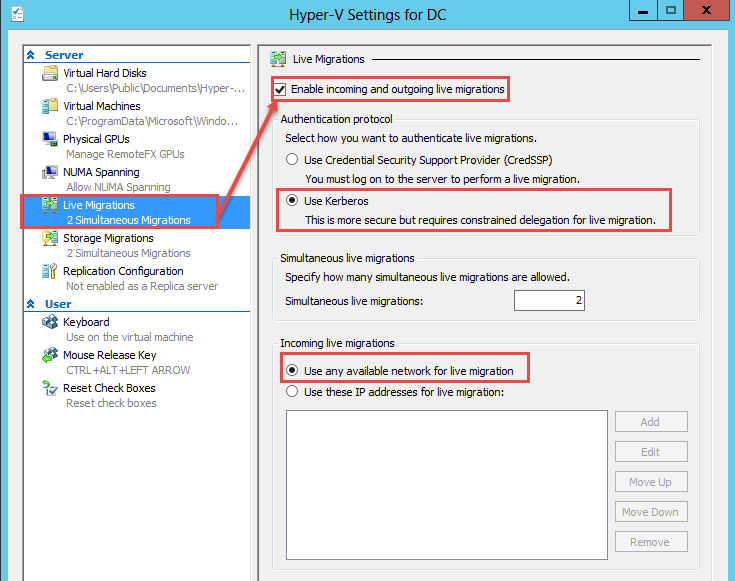
Artık taşıma işlemi için hazırız. Bu işlemleri yaparken herhangi bir kesinti ile karşılaşmıyor olacaksınız zaten isminin hakkını veren bir işlemdir.
Taşıma yapacağımız kaynak Sunucumuz üzerine tıklanarak sanal makine üzerinde sağ tıklanır move seçeneği seçilir.
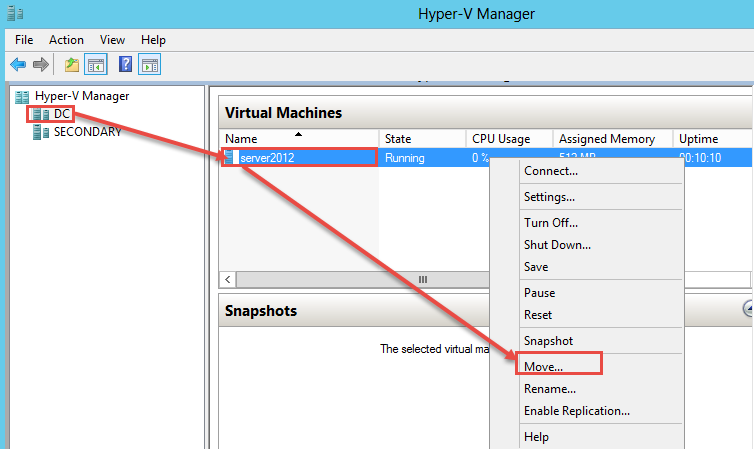
Karşılama ekranı geçilir.

Move the virtual machine seçeneği seçilerek tüm dosyalarımızı hedef bilgisayarımıza taşıyacağımızı belirtiriz.
Dilersek sadece diski taşıyabiliriz.
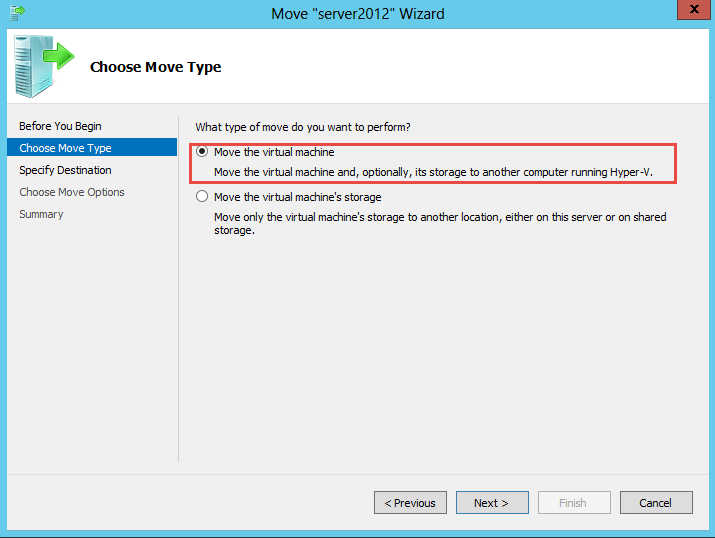
Hedef sunucu seçilir.
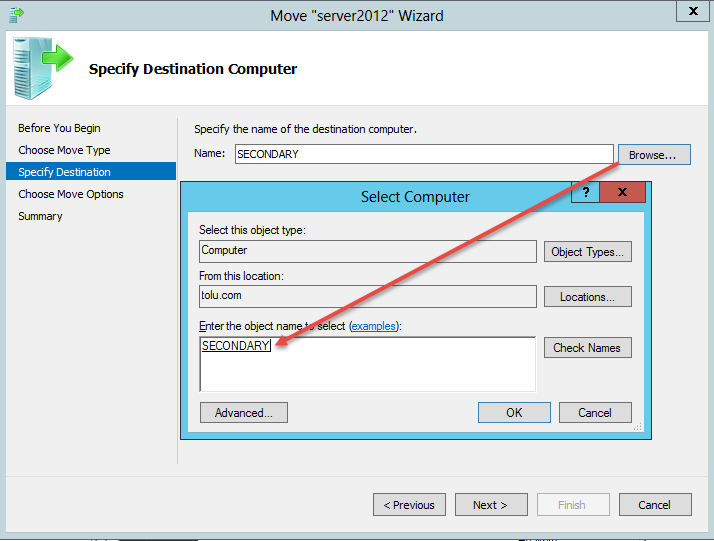
Hedef sunucu üzerinde dosyalarımızın tutulacağı tüm dosyaları seçmemiz gerekmektedir. Dilersek belirtilen dosyaları 2. Seçenekten seçebilir yada sadece sanal makinanın yerini değiştirerek ancak disklerin konumunu paylaşımlı olarak kullanmaya olanak sağlayacaktır. Biz ilk seçeneği seçelim.
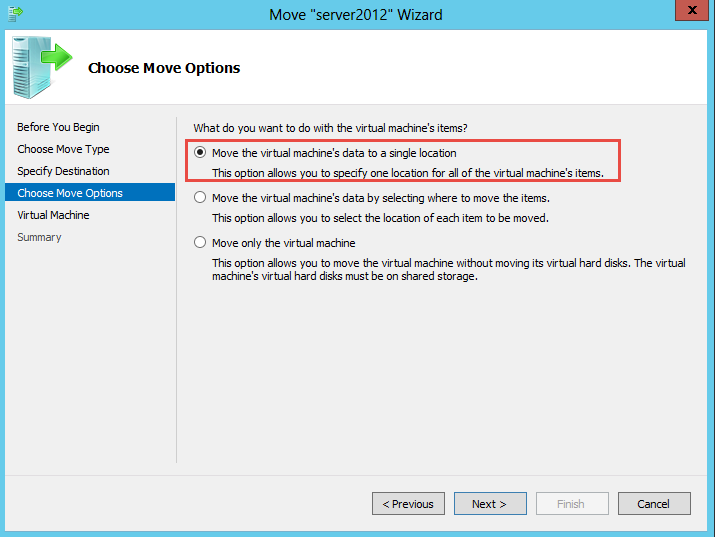
Konum olarak ben masaüstünü seçtim ancak sizler. Bu adımı gerçekte uygularken Disk boyutunuza göre gerekli bir alan seçin. Düzenli olmak her zaman iyidir.
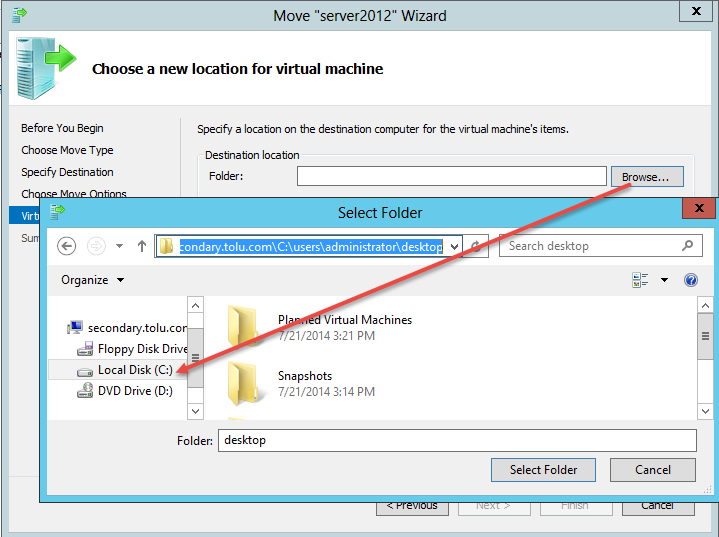
Özet olarak taşınacak konumu göstermektedir. Dilerseniz değiştirebilirsiniz.
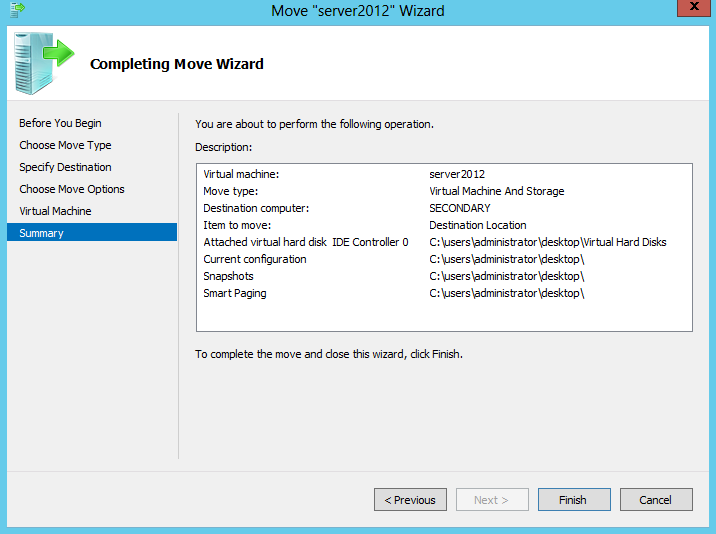
İşlem başladı artık taşıma işleminin bitmesini beklemeliyiz dilersek Hyper-v manager üzerinde ne kadar kaldığının % de olarak görebiliriz.
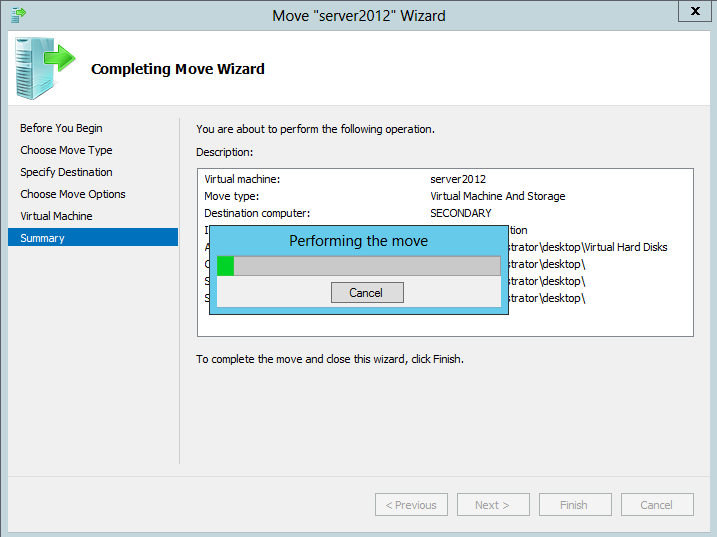
İşlemlerin sonucunda artık hyper-v sunucumuz olan 2. Hedef sunucumuz üzerine sanal makinamız taşınmıştır.
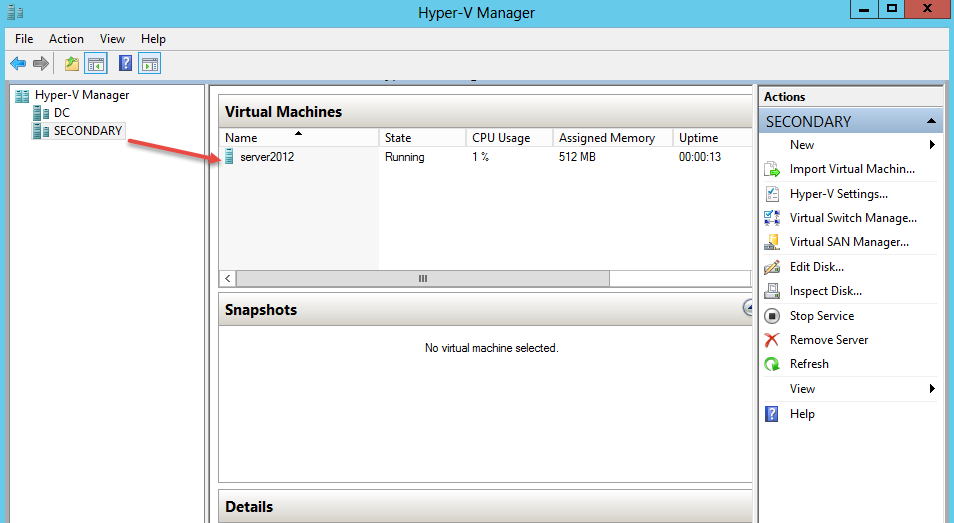
(1063)